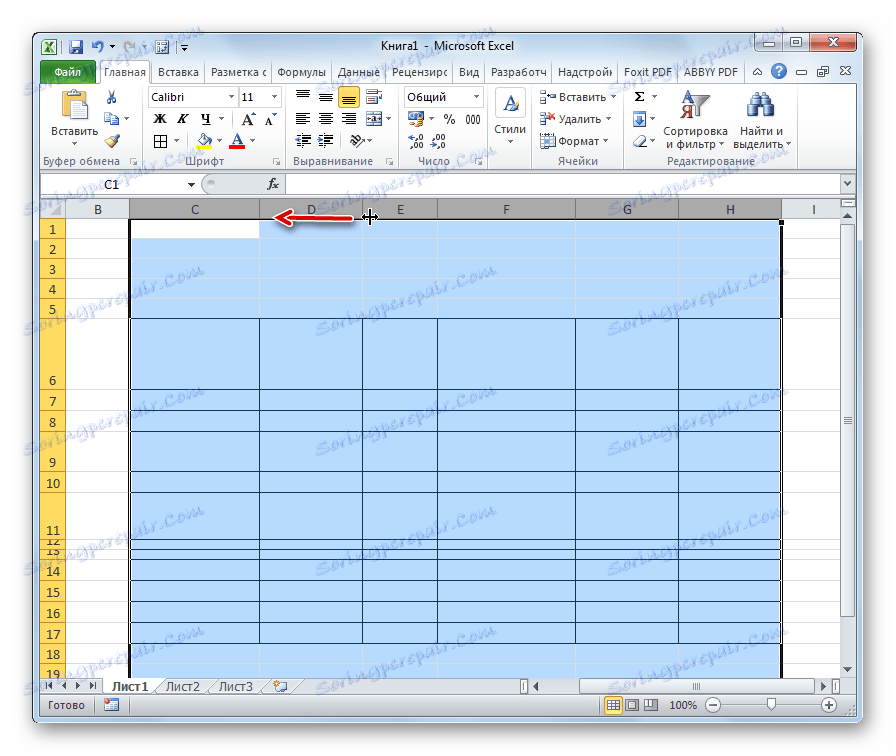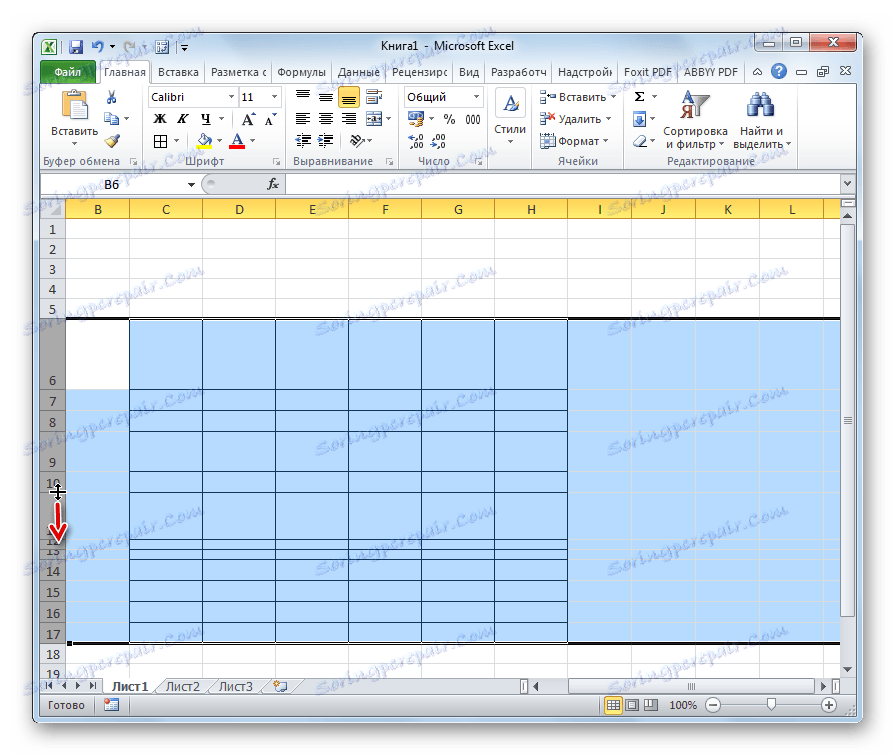Poravnava celic enake velikosti v programu Microsoft Excel
Pogosto, ko delate z mizami Excel, morate spremeniti velikost celic. Izkazalo se je, da na listu obstajajo elementi različnih velikosti. Seveda to ni vedno upravičeno s praktičnimi cilji in estetsko pogosto ne zadovoljuje uporabnika. Zato se postavlja vprašanje, kako narediti celice enake velikosti. Ugotovimo, kako jih je mogoče uskladiti v programu Excel.
Vsebina
Poravnavanje dimenzij
Če želite poravnati dimenzije celic na listu, morate izvesti dva postopka: spremenite velikost stolpcev in vrstic.
Širina stolpca se lahko spreminja od 0 do 255 enot (privzeto je nastavljeno na 8,43 točke), višina linije je od 0 do 409 točk (privzeta vrednost je 12,75 enot). Ena točka višine je približno 0,035 centimetra.
Po želji lahko enote višine in širine zamenjate z drugimi možnostmi.
- Na kartici »Datoteka« kliknite »Možnosti« .
- V odprtem oknu možnosti Excel pojdite na element »Napredno« . V osrednjem delu okna najdemo blok parametra "Screen" . Razširimo seznam poleg parametra "Enote na vladarju" in izberite eno od štirih možnih možnosti:
- Centimetri;
- Palcev;
- Millimeters;
- Enote (privzeto nastavljena).
Ko določite vrednost, kliknite gumb "OK" .
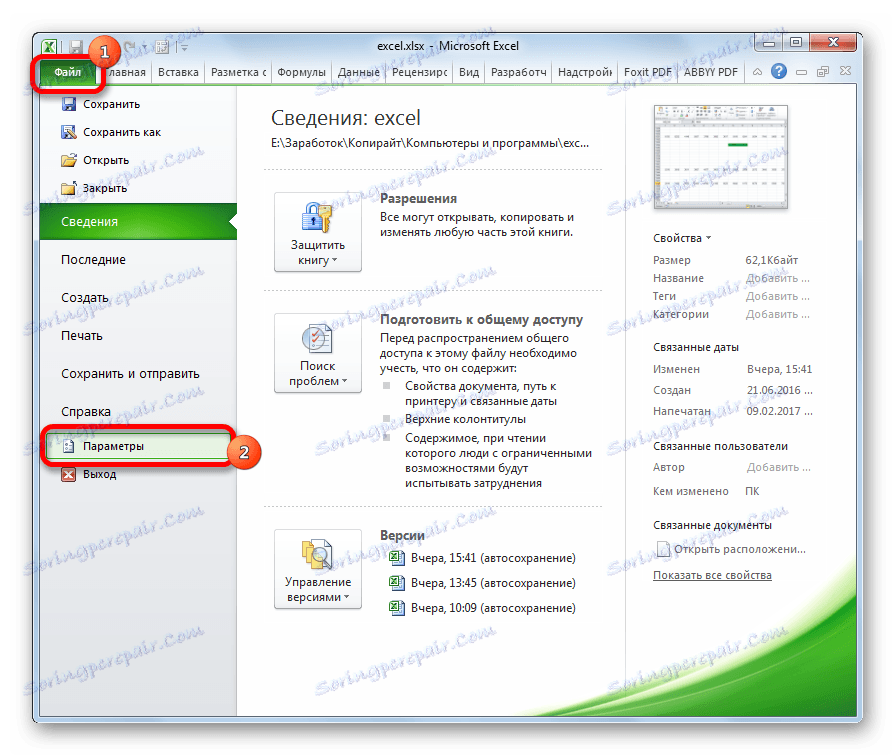
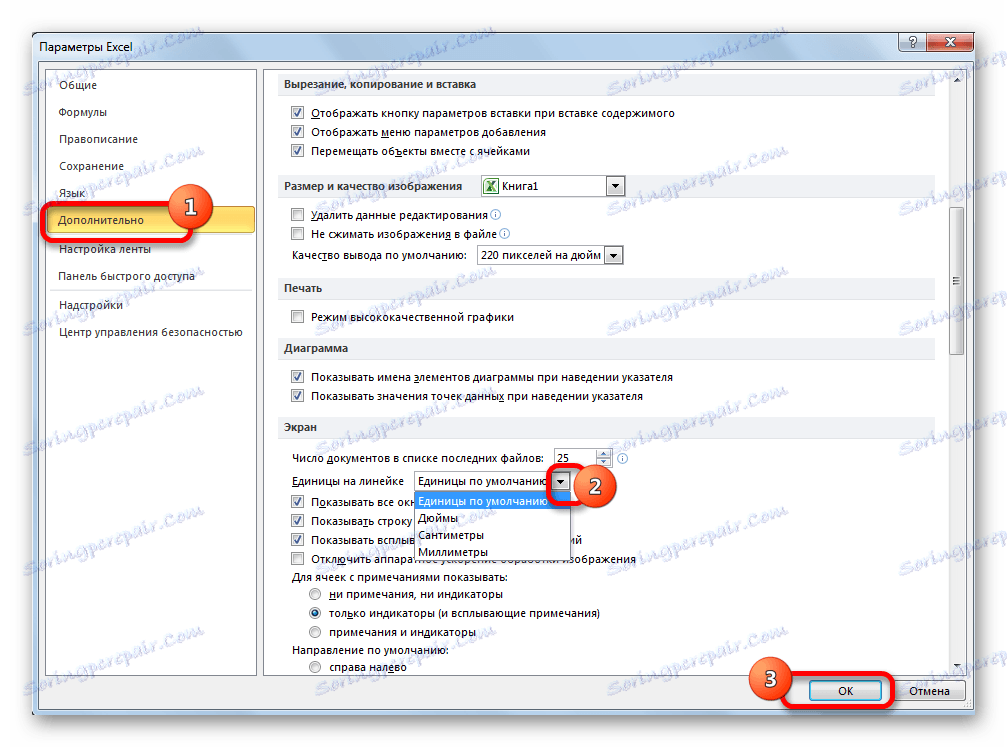
Tako lahko določite ukrep, v katerem je uporabnik najbolj usmerjen. Ta sistemska enota, ki bo urejena pozneje, ko določite višino vrstic in širino stolpcev dokumenta.
1. način: Poravnajte celice izbranega območja
Najprej bomo ugotovili, kako uskladiti celice določenega obsega, na primer tabel.
- Izberemo obseg na listu, v katerem nameravamo, da bi bile celice enake.
- Na zavihku »Domov« kliknite na ikono »Oblika« na traku, ki se nahaja v polju »Celice« . Prikaže se seznam nastavitev. V bloku "Velikost celice" izberite postavko "Višina vrstice ..." .
- Odpre se majhno okno z imenom "višina linije" . Vnesemo samo eno polje, ki ga vsebuje, velikost v enotah, ki jo želite namestiti v vse vrstice izbranega območja. Nato kliknite gumb "OK" .
- Kot lahko vidite, je velikost celic izbranega obsega enaka v višini. Zdaj ga moramo izenačiti po širini. Če želite to narediti, ne da bi odstranili izbor, ponovno pokličemo meni s pomočjo gumba »Oblika« na traku. Tokrat v polju "Velikost celice" izberite "Širina stolpca ..." .
- Okno je popolnoma enako kot pri določanju višine črte. V polje vnesite širino stolpcev v enotah, ki se bodo uporabljale za izbrano območje. Kliknite gumb "V redu" .
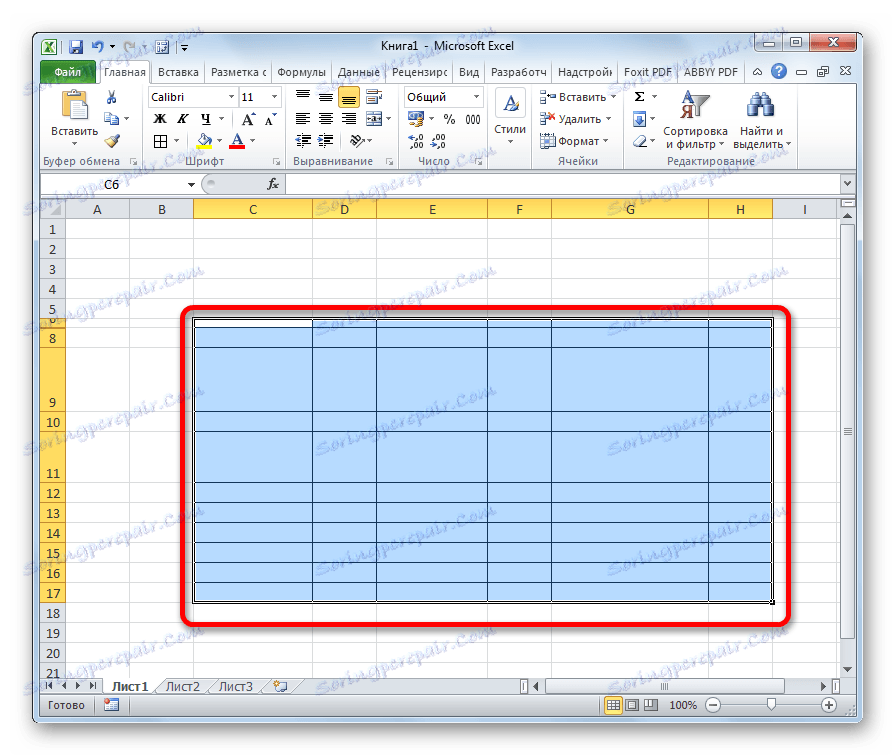
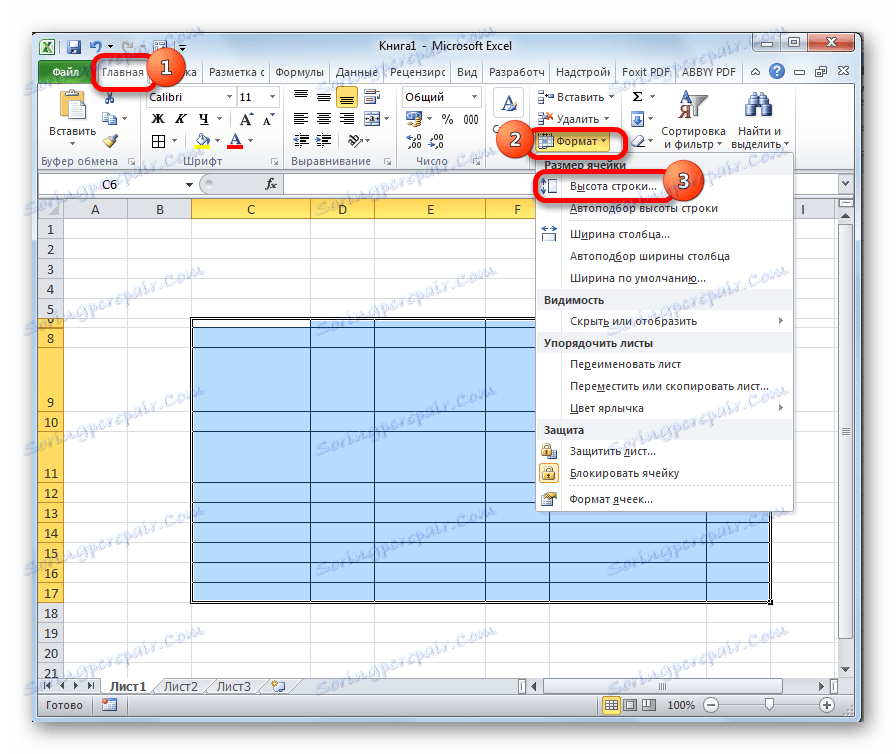

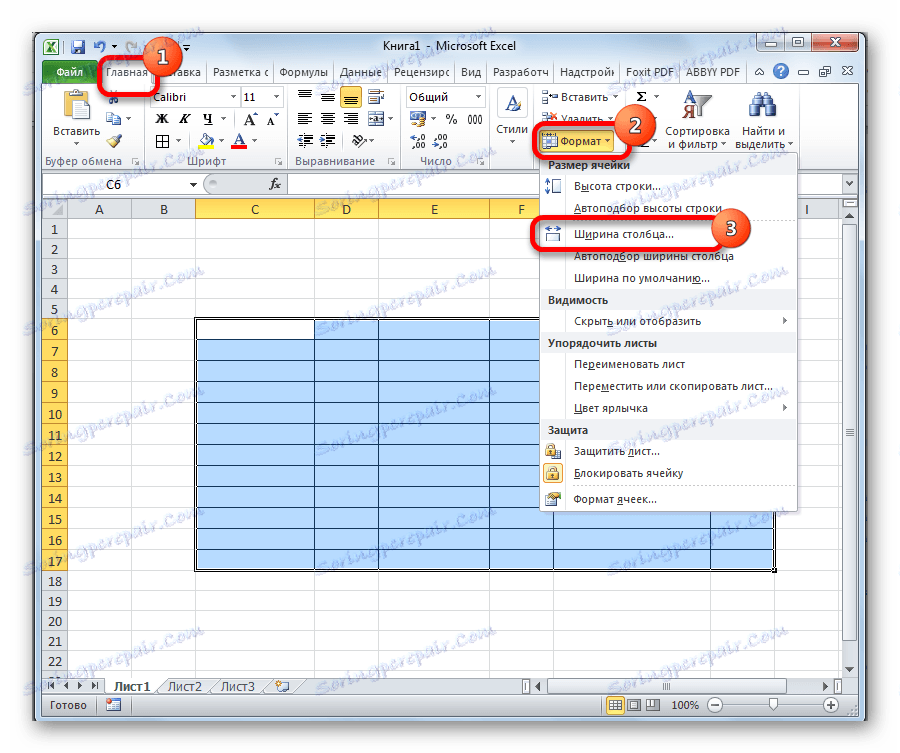
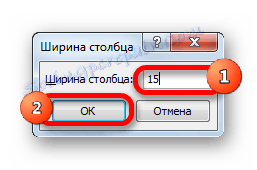
Kot lahko vidite, so po izvedenih manipulacijah celice izbranega območja postale povsem enake velikosti.
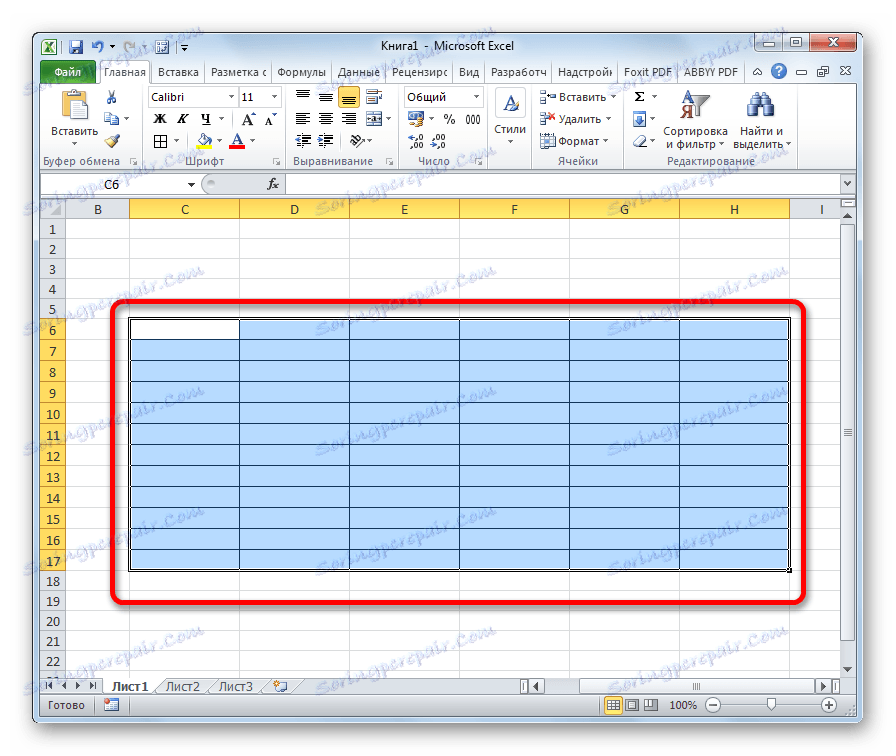
Obstaja alternativna različica te metode. Te stolpce lahko izberete na vodoravni armaturni plošči, katere širino želite narediti enako. Nato kliknite na to ploščo z desnim gumbom miške. V meniju, ki se odpre, izberite element »Širina stolpca ...« . Po tem se odpre okno za vnos širine stolpcev izbranega območja, ki smo ga omenili ravno zgoraj.
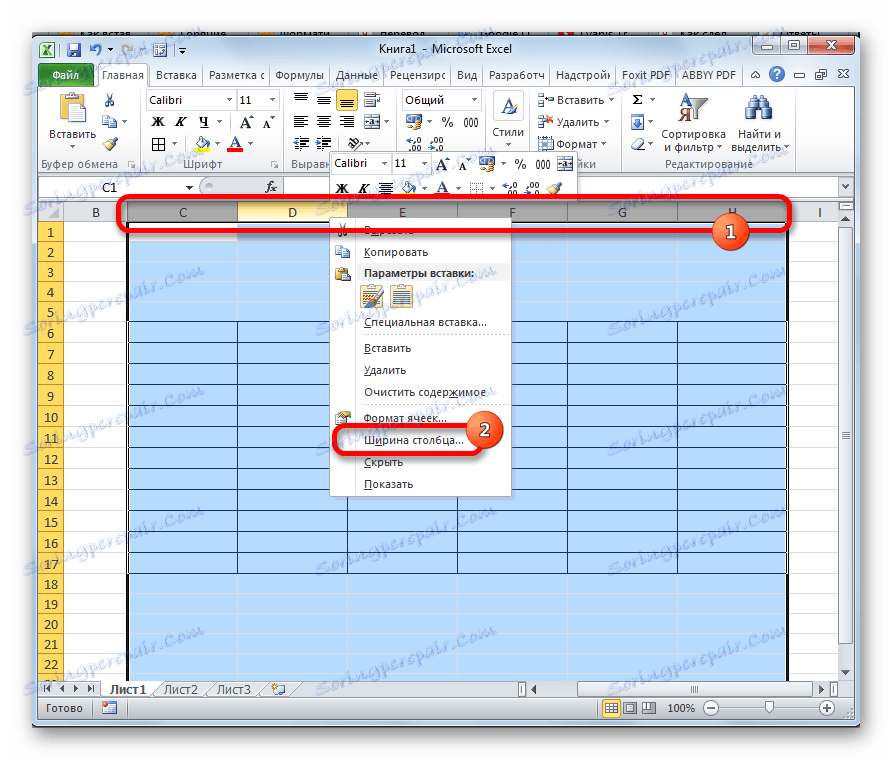
Podobno na vertikalni koordinatni plošči izberemo vrstice območja, v katerem želimo poravnati. Z desno miškino tipko kliknite ploščo, v odprtem meniju izberite »Višina črt ...« . Po tem se odpre okno, v katerega naj se vnese parameter višine.
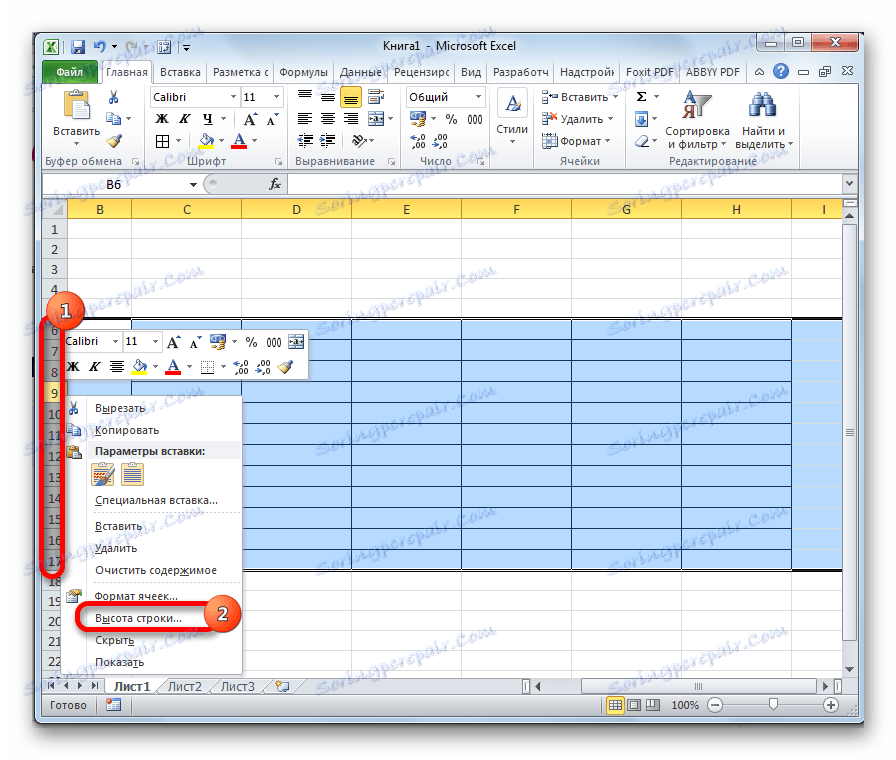
2. način: poravnajte celice celotnega lista
Vendar pa obstajajo časi, ko morate celice uskladiti ne le s pravim obsegom, temveč celotnim listom kot celoto. Ročno dodeljevanje le-teh je zelo dolgotrajen, vendar je mogoče z enim klikom izvesti izbor.
- Kliknite na pravokotnik, ki se nahaja med vodoravno in navpično koordinatnimi ploščami. Kot lahko vidite, je celoten trenutni list v celoti dodeljen. Obstaja tudi možnost izbire celotnega lista. Če želite to narediti, preprosto vnesite bližnjico na tipkovnici Ctrl + A.
- Ko je bila izbrana celotna površina lista, spremenimo širino stolpcev in višino vrst na enotno velikost z uporabo istega algoritma, ki je bil opisan v študiji prve metode.
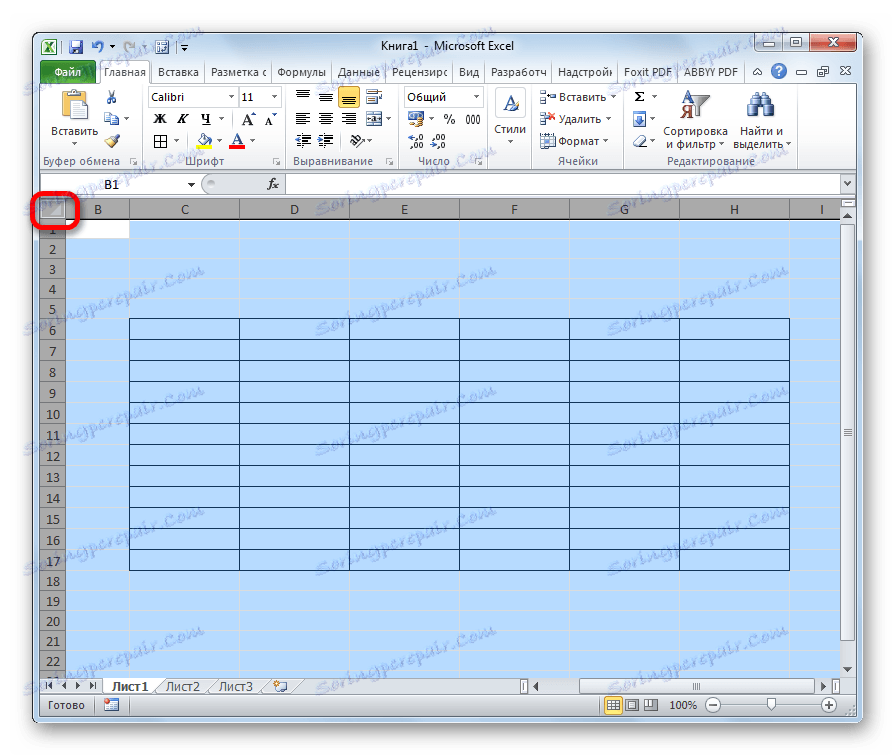
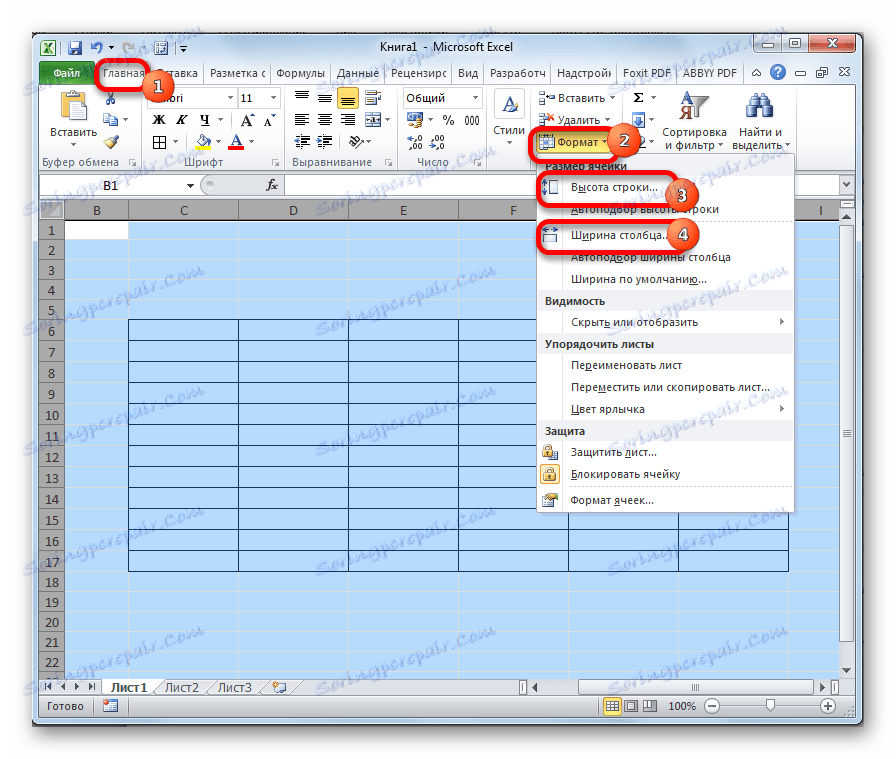
Metoda 3: Vlečenje meja
Poleg tega lahko ročno spremenite velikost celic tako, da povlečete meje.
- Izberite celoten list ali obseg celic na vodoravni armaturni plošči na zgoraj opisane načine. Kazalec nastavite na rob stebrov na vodoravni armaturni plošči. V tem primeru bi moral namesto kazalke videti križ, na katerem sta dve puščici, ki kažejo v različnih smereh. Spustite levi gumb miške in povlecite mejo na desno ali levo, odvisno od tega, ali jih moramo razširiti ali jih zožiti. S tem spremenite širino ne samo celice z mejami, ki jih manipulirate, temveč vse ostale celice v izbranem obsegu.
![Vlečenje stolpcev v programu Microsoft Excel]()
Ko končate z vlečenjem in sprostitvijo miške, bodo izbrane celice imele enake širine, enake širini kot tista, s katero ste obdelovali.
- Če ne izberete celotnega lista, potem izberite celice na navpični armaturni plošči. Podobno kot prejšnji odstavek povlecite meje ene od vrstic s pritiskom miške, dokler celice v tej vrstici ne dosežejo višine, ki vam ustreza. Nato spustite gumb miške.
![Vlečenje vrstic v programu Microsoft Excel]()
Po teh ukrepih bodo vsi elementi izbranega obsega dosegli enako višino kot celica, s katero ste upravljali.
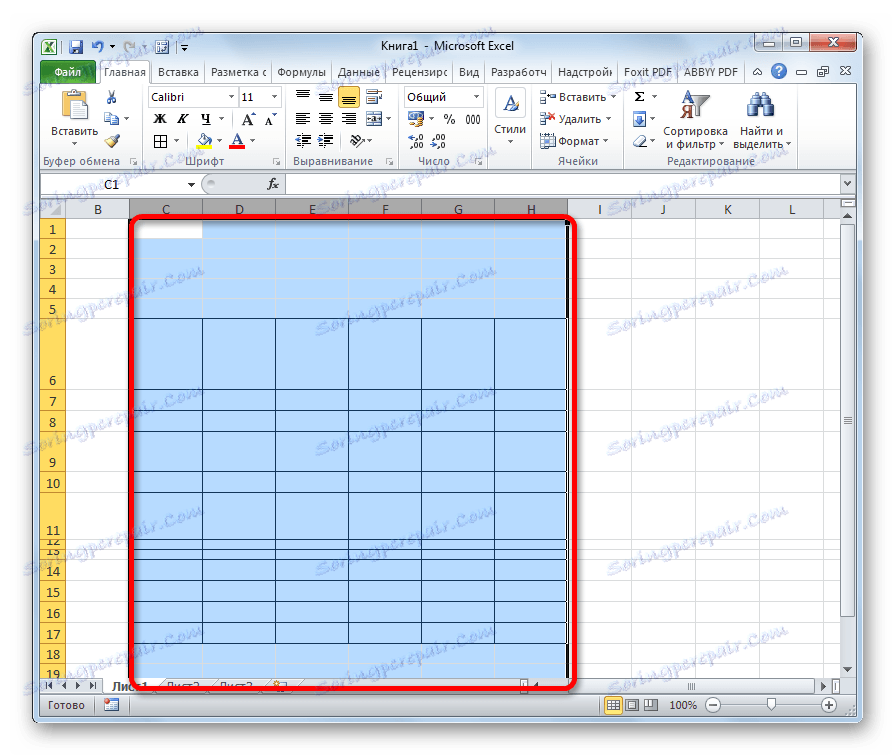
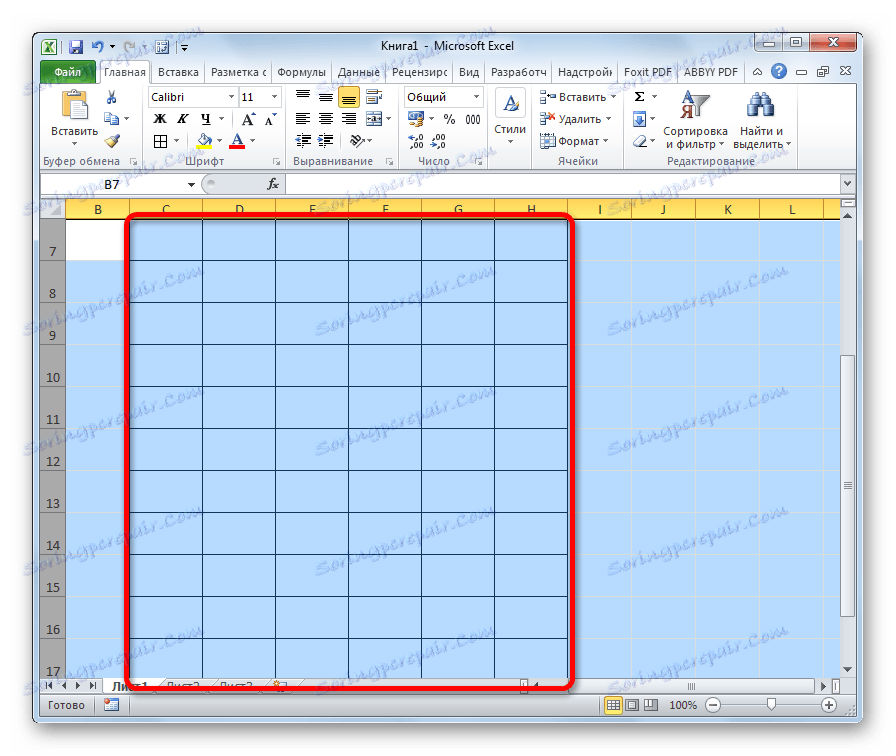
4. način: Vstavite tabelo
Če na običajen način prilepite kopirano tabelo na listo, bodo najpogosteje stolpci vstavljene različice različni. Ampak obstaja tehnika, ki se bo izognila temu.
- Izberite tabelo, ki jo želite kopirati. Kliknemo na ikono »Kopiraj« , ki je na traku na zavihku »Domov « v orodni vrstici »Odložišče« . Namesto teh dejanj lahko po izbiri vnesete tudi Ctrl + C.
- Izberite celico na istem listu, na drugem listu ali v drugi knjigi. Ta celica bi morala biti zgornji levi element vstavljene mize. Z desno miškino tipko kliknite izbrani predmet. Pojavi se kontekstni meni. V njej se premaknemo na postavko "Posebni vstavi ..." . V dodatnem meniju, ki se prikaže po tem, ponovno kliknemo na elementu z natančno enakim imenom.
- Odpre se posebno vstavitveno okno. V nastavitvenem bloku "Prilepi" prestavimo stikalo v položaj " Širina stolpcev" . Kliknite gumb "V redu" .
- Po tem se vstavi celice enake velikosti s tistimi, ki so bile v izvorni tabeli na ploskvi listov.
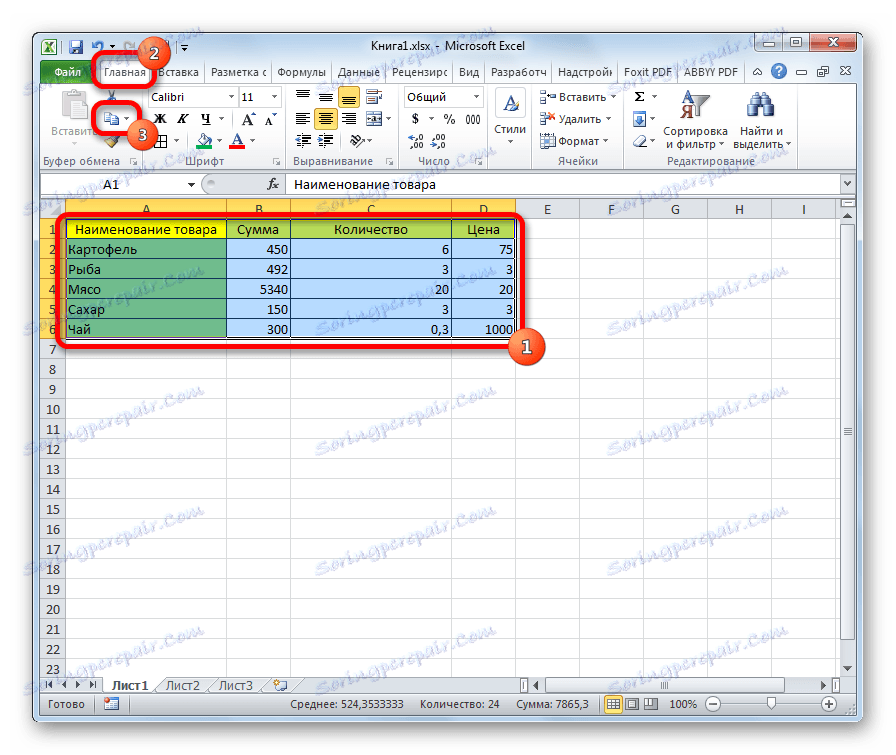
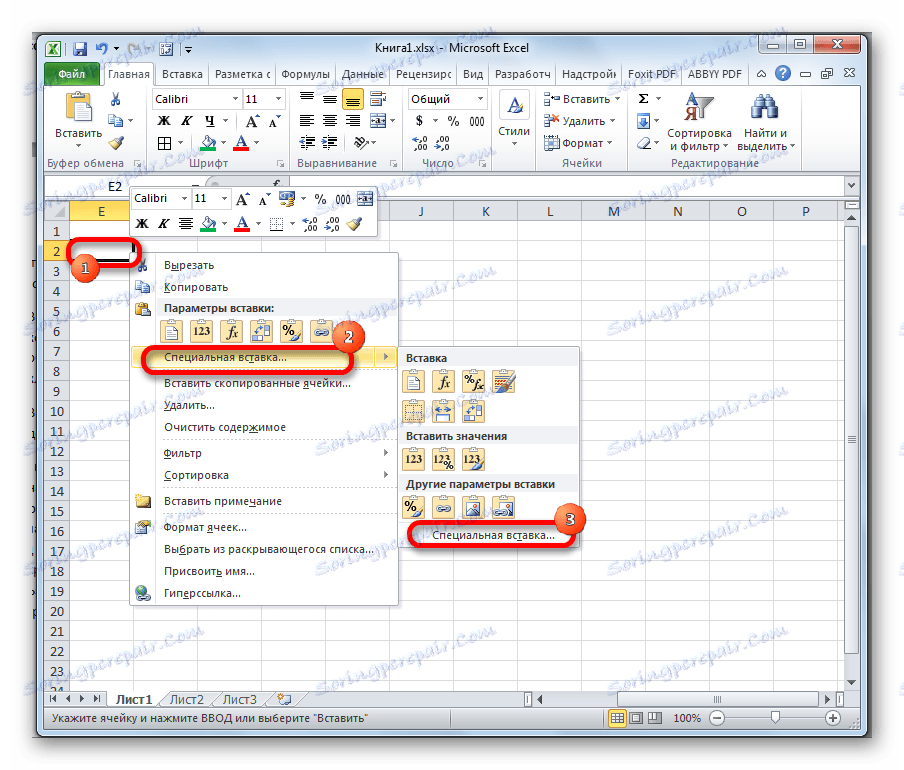
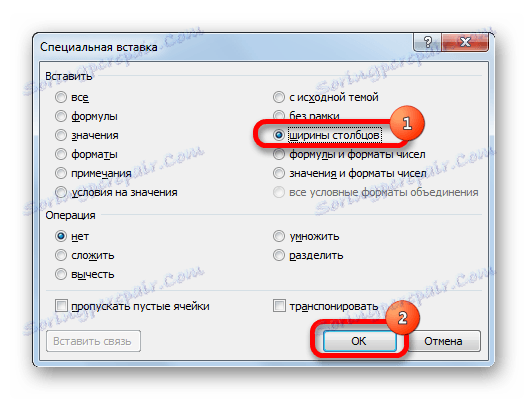
Kot lahko vidite, v Excelu obstaja več podobnih načinov za nastavitev enake velikosti celic kot določenega obsega ali tabele in celotnega lista. Najpomembnejše pri izvajanju tega postopka je, da pravilno izberete obseg, katere dimenzije želite spremeniti, in prinese eno samo vrednost. Vhod parametrov višine in širine celic se lahko razdeli na dve vrsti: nastavitev specifične vrednosti v enotah, izraženih v številkah, in ročno vlečenje mej. Uporabnik sam izbere bolj priročen način delovanja, v katerem je algoritem bolj usmerjen.